![]()
![]()
![]()
一般的に図面に赤線引きする際に使用される雲マークを作画します。("Revision Cloud"の略).
コマンドへのアクセス
コマンド入力 : revcloud
メニューバー : 作成 | 雲マーク
ツールバー: 作成 | ポリゴン | ![]()
: revcloud
コマンドバーの表示:
始点を指示、または [円弧長(A)/図形(E)/スタイル(S)] <図形>: (1箇所を指定するか、オプションを入力します。)
雲の軌跡に沿ってクロスヘアをガイド... (自由にの雲マークを作成するように、カーソルを移動します。)
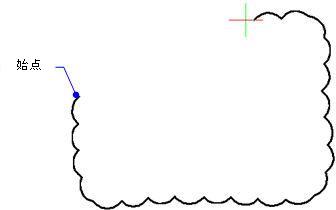
雲マークを完了しました。 (カーソルが始点に達したとき、雲は自動的に閉じます。)
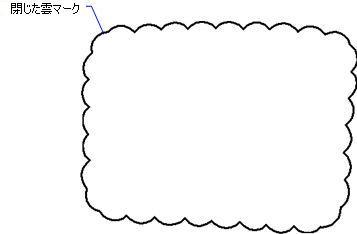
逆方向 [はい(Y)/いいえ(N)] <いいえ>: (YまたはNを入力します。)
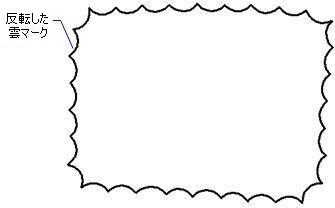
雲マークを赤色で表示するには、画層の色を赤色に設定します。
雲マークは、円弧から構成された閉じたポリラインとして作画されます。
コマンドオプション
|
オプション |
説明 |
|
カーソルが始点に達するとき、雲は自動的に閉じます。 |
|
|
雲を形成する円弧に最小の長さを指定します。コマンドバーの表示: 円弧の最小長さを指定 - 値を入力します。 |
|
|
図形を雲マークに変更します。コマンドバーの表示: 図形を選択 - 雲マークに変更する図形を選択します。
開いた図形または閉じた図形を選択できます。 元の図形は削除されます。 |
|
|
標準図形スタイルと装飾的な図形スタイルを切り替えます。コマンドバーの表示: 円弧スタイルを選択 [ノーマル(N)/カリグラフィ(C)] <ノーマル> - N または C を入力します。 |
|
|
ノーマル(N) |
通常の円弧を描きます。 |
|
カリグラフィ(C) |
装飾的なスタイルで作画します(先細のポリライン円弧で形成)。
|
手順
グリップ編集
雲マークは、グリップで直接編集することができます:
雲マークを選択すると、注意: グリップは複数表示されます。
雲をストレッチするには、グリップをドラッグします。
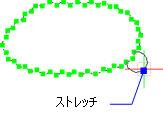
関連コマンド
PEdit - ポリラインを編集します。
Sketch - フリーハンドスケッチを作画します。
| © Bricsys NV. All rights reserved. |